Ryhmäkeskustelu Microsoft 365 muistuttaa sähköpostiketjua. Ryhmää seuraavat jäsenet saavat myös keskusteluja henkilökohtaiseen Saapuneet-kansioonsa.
Huomautukset:
-
Kuka tahansa organisaatiossasi voi aloittaa ryhmäkeskustelun.
-
Julkisessa ryhmässä kuka tahansa organisaatiossasi voi lukea ryhmän keskusteluja ja vastata niihin.
-
Yksityisessä ryhmässä vain ryhmän jäsenet voivat osallistua keskusteluun.
Uuden keskustelun aloittaminen
-
Valitse siirtymisruudussa Ryhmät-kohdassa haluamasi ryhmä.
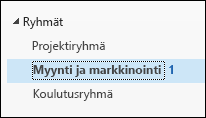
Huomautus: Lukemattomien viestien laskentatavan muutoksen vuoksi ryhmän nimen vieressä oleva lukemattomien viestien määrä saattaa kasvaa äkillisesti. Jos haluat palauttaa nollan, napsauta hiiren kakkospainikkeella kutakin ryhmää, johon ongelma vaikuttaa, ja valitse Merkitse kaikki luetuiksi. Sen ei pitäisi toistua, ja lukemattomien määrien pitäisi toimia odotetulla tavalla siitä eteenpäin.
-
Valitse valintanauhan vasemmassa yläkulmassa Uusi keskustelu.
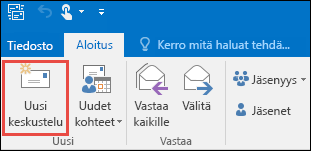
Huomaa, että ryhmän tunnus tulee automaattisesti näkyviin Vastaanottaja-riville.

-
Kirjoita viesti, lisää mahdolliset liitteet ja valitse Lähetä. Sähköpostiviesti lähetetään kaikille ryhmän jäsenille.
Vihje: Voit myös lähettää sähköpostiviestin ryhmälle henkilökohtaisesta Saapuneet-kansiostasi. Lisää vain ryhmän tunnus sähköpostiviestin Vastaanottaja-riville.
Olemassa olevaan viestiin vastaaminen
-
Jos haluat vastata vain lähettäjälle, napsauta viestiä hiiren kakkospainikkeella ja valitse Vastaa.
Viestisi lähetetään vain kyseiselle henkilölle, ei ryhmälle.
-
Jos haluat vastata ryhmälle, napsauta viestiä hiiren kakkospainikkeella ja valitse Vastaa kaikille tai kirjoita viestisi lukuruudun Lisää viesti -ruutuun ja valitse Lähetä.
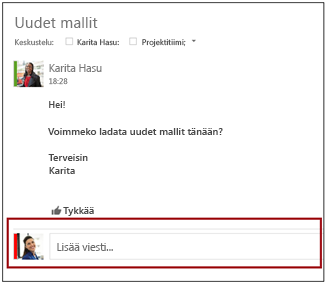
Vihje: Jos pidät viestistä, osoita tuki valitsemalla 
Uuden keskustelun aloittaminen
-
Valitse ryhmä kansioruudussa.
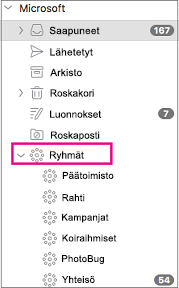
-
Valitse valintanauhan vasemmassa yläkulmassa Uusi sähköposti .
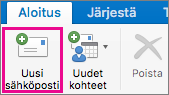
-
Kirjoita viesti ja valitse Lähetä. Kaikki ryhmän jäsenet saavat sähköpostisi.
Vihje: Voit myös lähettää sähköpostiviestin ryhmälle henkilökohtaisesta Saapuneet-kansiostasi. Lisää vain ryhmän tunnus sähköpostiviestin Vastaanottaja-riville.
Olemassa olevaan viestiin vastaaminen
-
Jos haluat vastata vain lähettäjälle, valitse valintanauhan Vastaa-painike .
Viestisi lähetetään vain kyseiselle henkilölle, ei ryhmälle.
-
Jos haluat vastata ryhmään, valitse valintanauhan Vastaa kaikille -painike.
-
Valitse siirtymisruudussa Ryhmät-kohdassa haluamasi ryhmä.
-
Valitse Uusi sähköposti.
-
Lisää aihe ja kirjoita viesti.
Jos vieraat kuuluvat ryhmään, saatat nähdä viestin, että jotkut vastaanottajat ovat organisaatiosi ulkopuolisia.
Jos järjestelmänvalvoja on rajoittanut ryhmän keskustelujen ja kalenterikutsujen vieraskäyttöä, näkyviin tulee viesti, jossa kerrotaan, että organisaation ulkopuoliset ryhmän jäsenet eivät saa viestiä.
-
Valitse Lähetä.
Vihje: Voit myös lähettää sähköpostiviestin ryhmälle henkilökohtaisesta Saapuneet-kansiostasi. Lisää vain ryhmän tunnus sähköpostiviestin Vastaanottaja-riville.
-
Valitse keskustelu.
-
Valitse lukuruudun yläreunassa

-
Valitse keskusteluun kuuluva viesti.
-
Valitse lukuruudun yläreunassa

-
Kirjoita vastaanottajien sähköpostiosoitteet ja viesti heille.
-
Valitse Lähetä.
Vain ryhmän omistajat voivat poistaa keskusteluja. Mistä tiedän, olenko ryhmän omistaja?
-
Napsauta poistettavaa viestiä hiiren kakkospainikkeella viestiluettelossa.
-
Valitse Poista.
-
Vahvista valinta valitsemalla OK.
Jos olet ryhmän jäsen ja seuraat ryhmää Saapuneet-kansiossa, voit halutessasi vastaanottaa kopion ryhmälle lähettämiesi viestien kopiosta.
-
Valitse sivun yläreunassa Asetukset

-
Valitse Lähetä minulle kopio sähköpostiviestistä, jonka lähetän ryhmälle -valintaruutu.
Aiheeseen liittyvät artikkelit
Lisätietoja Microsoft 365 -ryhmistä
Vieraskäyttö Microsoft 365 -ryhmissä










